oCam(屏幕录像软件)怎么设置文件名?oCam(屏幕录像软件)设置文件名教程
时间:2022-10-26 22:09
很多小伙伴在使用oCam(屏幕录像软件)的时候,想知道怎么设置录屏文件名,下面小编就为大家分享一下教程,感兴趣的小伙伴不要错过哦!
oCam(屏幕录像软件)怎么设置文件名?oCam(屏幕录像软件)设置文件名教程
1、首先打开oCam(屏幕录像软件)后选择点击菜单按钮选项(如图所示)
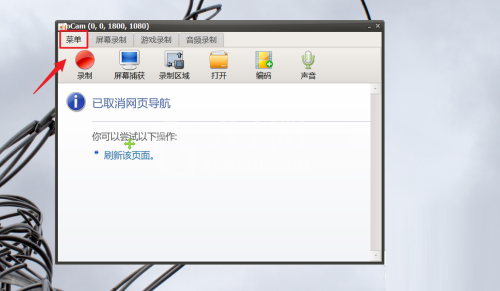
2、然后打开菜单设置后选择点击选项按钮(如图所示)
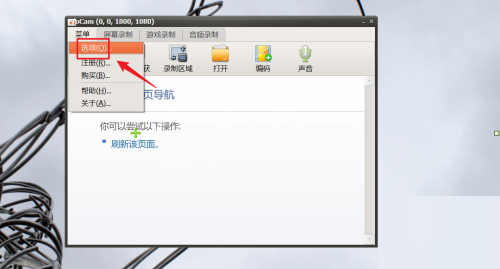
3、在选项设置中点击保存按钮选项(如图所示)
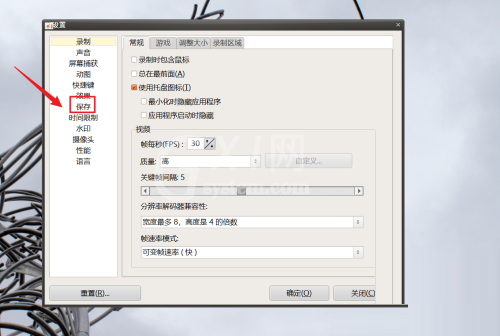
4、最后在保存选项中修改录制文件保存信息命名即可(如图所示)
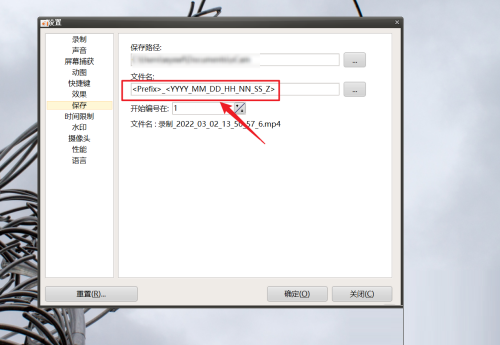
希望此教程能帮到大家!更多教程请关注Gxl网!



























